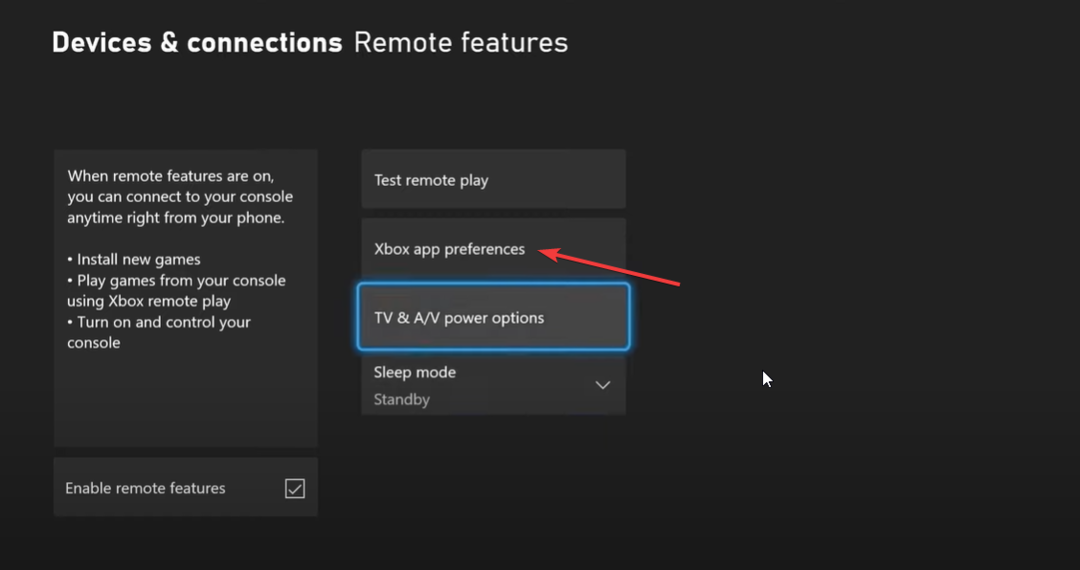Av Asha Nayak
Xbox-konsollen støtter en rekke språk da den henvender seg til et stort verdensomspennende publikum på millioner. Det er forståelig at ikke alle spillfolk vil være komfortable med å kommunisere på engelsk. Det er et stort antall språk som brukeren kan velge mellom når det passer det. Det finnes ingen bedre følelse enn å leke og kommunisere på et språk som vi alle forstår og kan ha det gøy med. Xbox Series X eller Xbox Series S lar deg angi standardspråk på tidspunktet for installasjon og oppsett. Visste du at du også kan endre disse standardinnstillingene på et gitt tidspunkt når oppsettet er fullført? Språkinnstillingene på Xbox Series S og Xbox Series X kan tilpasses til regionen du er kjent med for å sikre at det ikke er feilkommunikasjon. Det er ytterligere støtte tilgjengelig med hensyn til det spesifikke stedet der språket snakkes.
Endre språket i Xbox Series X og Xbox Series S
Trinn 1: Trykk på Xbox-knapp på kontrolleren din.

Trinn 2: Gå til Profil og system og velg Innstillinger.
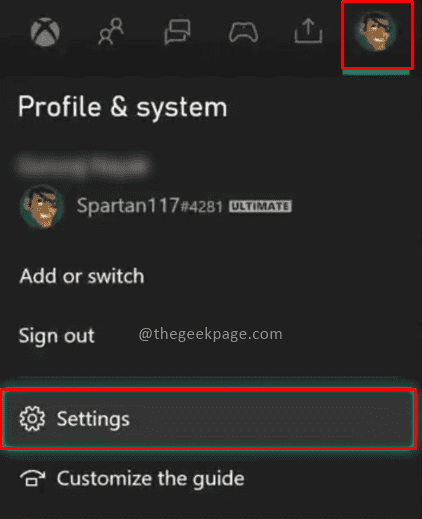
Trinn 3: Gå til System fanen, og velg Språk og plassering.
ANNONSE
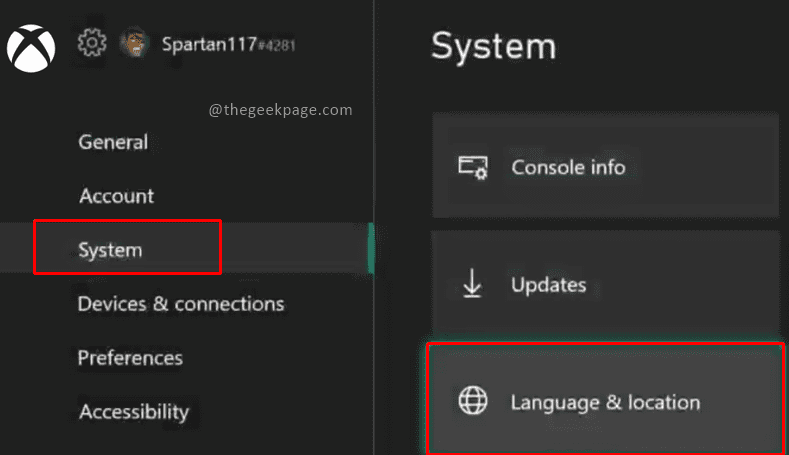
Trinn 4: Velg Språk og velg det foretrukne språket fra fall ned.
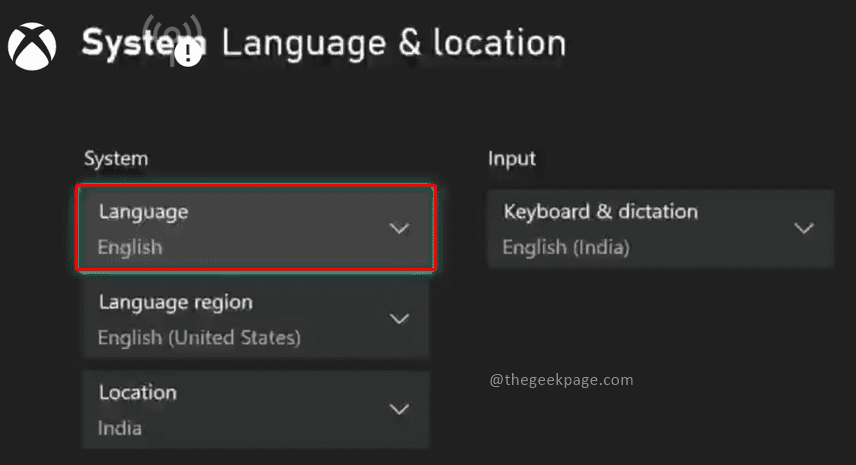
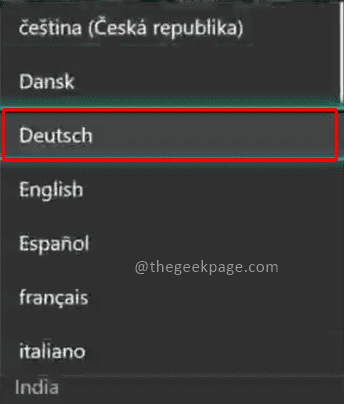
Merk: For dette eksemplet vil vi velge språket som Deutsch. Du vil legge merke til at språket til den andre menyen endres tilsvarende. Det er også en mulighet for å endre språket i henhold til regionen som nevnt tidligere.
Trinn 5: Fra Språkregion, velg regionen for språket fra rullegardinmenyen.
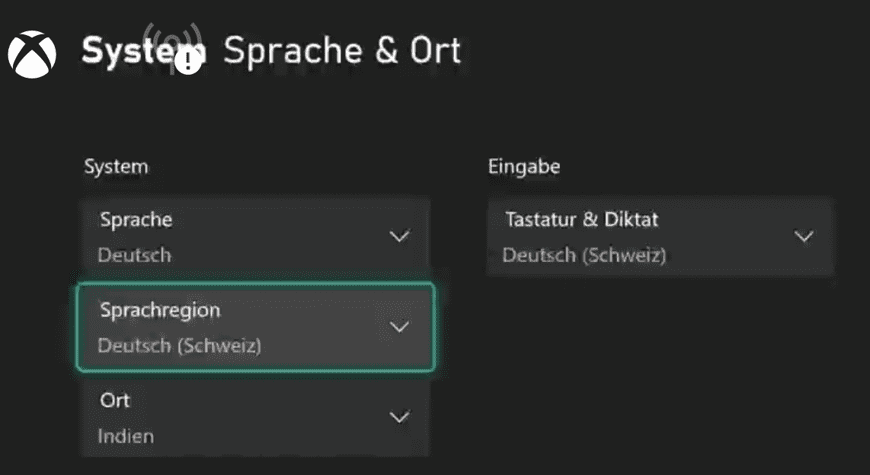
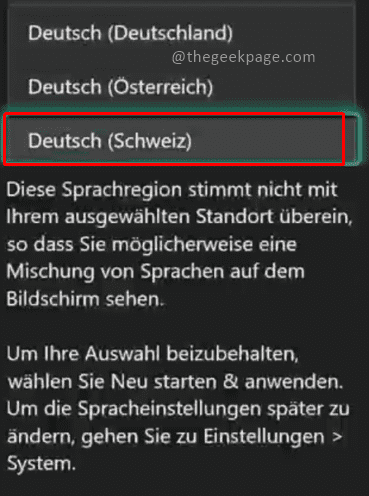
Merk: I dette eksemplet vil vi velge Deutsch (Schweiz).
Trinn 6: Velg ønsket plassering fra plassering fall ned.
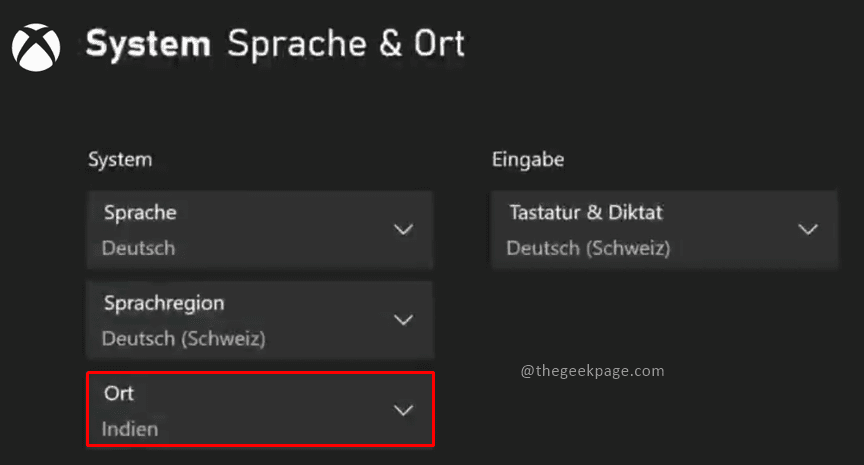
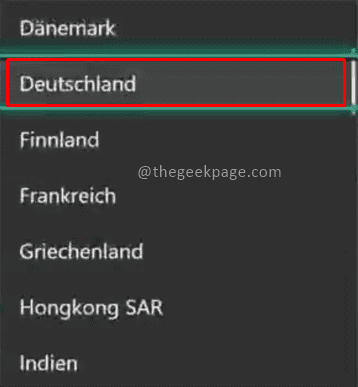
Trinn 7: Etter valg av innstillinger vil det se ut som nedenfor
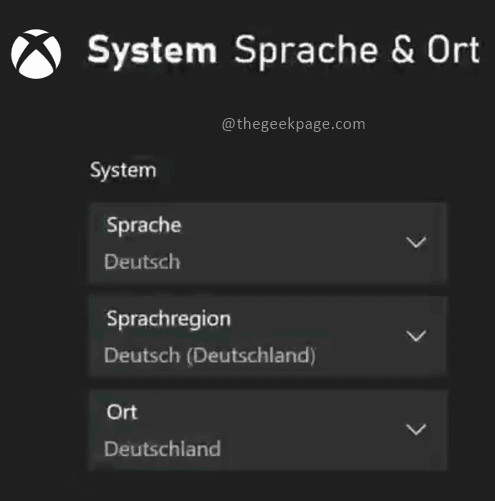
Trinn 8: Når språkinnstillingene er endret, velg Start på nytt nå.
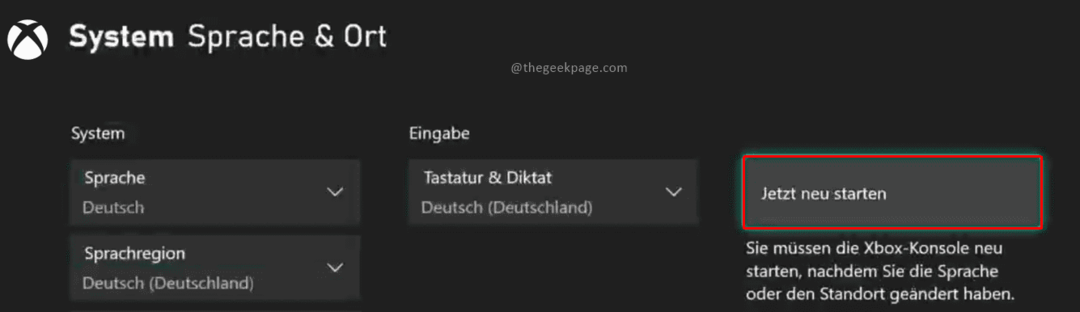
Trinn 9: Velg Fortsette for å godta endringene.
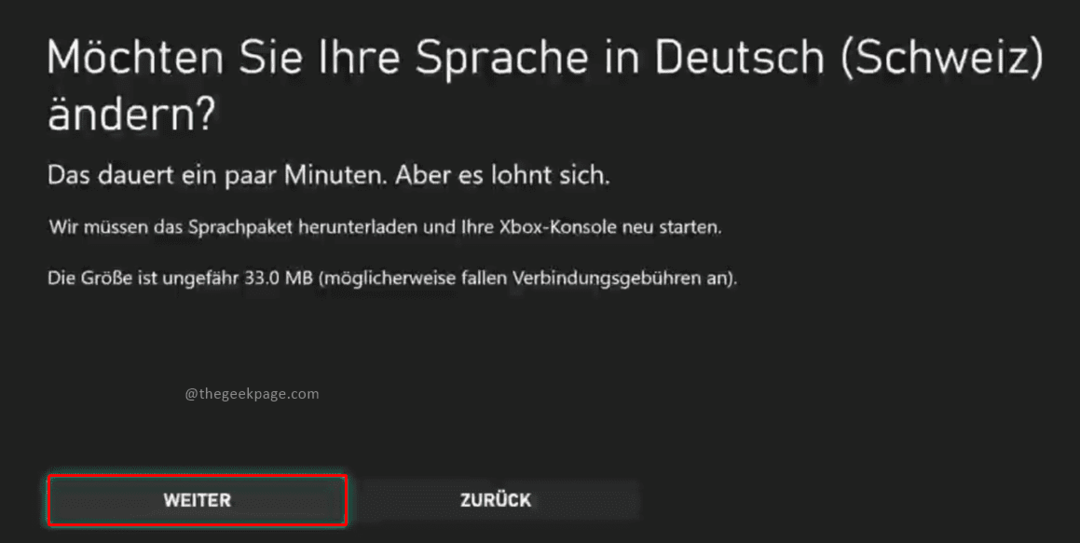
Merk: Det kan ta noen minutter å oppdatere endringene, da det kan være noe nedlasting som avhenger av tilkoblingshastigheter.
Disse innstillingene vil sikre at språket ditt endres til det foretrukne språket for kommunikasjon. Fortell oss i kommentarfeltet hvis du foretrekker å bruke standard engelskspråklige innstillinger eller liker å bytte til et annet språk.
Trinn 1 - Last ned Restoro PC Repair Tool herfra
Steg 2 - Klikk på Start skanning for å finne og fikse eventuelle PC-problemer automatisk.